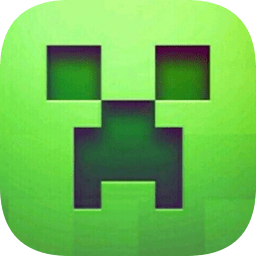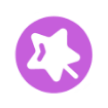向日葵远程控制下载免费版是一款远程控制工具,支持多个摄像头切换,可以自定义游戏手柄,实现手机、电脑等多设备间互传功能。用于远程桌面监控,不改变被控端任何设置。支持实时查看摄像头周围的情况,实现电脑远程开关机,定时开机与定时关机,通过该软件能够轻松开启远程主机电脑。有需要的用户快来下载试试吧!
向日葵远程控制app介绍
远程桌面:通过手机远程访问计算机,轻松实现远程桌面连接,通过手机远程监控计算机,通过计算机远程监控计算机。
远程控制安卓手机:用手机控制安卓手机,用电脑控制安卓手机,帮助家长远程安装APP,远程演示手机操作。
“手机屏幕投影”功能:将冬瓜手机游戏的屏幕投射到电脑屏幕上,并将电脑屏幕远程投射到电脑上。它可以同时支持多个屏幕,是企业远程会议、远程办公工作的好帮手。
-远程摄像手机监控:远程调用闲置的手机摄像头,或使用闲置的USB摄像头连接电脑,支持多个摄像头之间的来回切换,零成本部署360度无盲区远程视频监控。
向日葵远程控制app功能
1、手机投屏功能:
将手机、电脑远程投屏到电脑,支持同时投屏多个,远程会议远程办公好帮手。
2、远程桌面:
手机远程访问电脑,远程桌面连接,实现远程监控电脑。
3、远程控制安卓手机:
手机控制手机、电脑,帮爸妈远程装APP,远程手机操作。
5、远程手机监控:
远程闲置手机摄像头,或使用USB摄像机,支持多个摄像头切换,零成本布署360远程视频监控。
向日葵远程控制app使用指南
身临现场般地对计算机(Windows、MacOS、Linux)进行远程控制
提供自发支持或管理无人值守计算机(例如,服务器)
远程控制其他移动设备(Android)
向日葵远程控制端app怎么用?
怎么手机远程控制电脑?
1、向日葵远程控制端app,可选择手机号、账号、微信或者企业方式进行登录,
2、进入【设备】界面,选择右上角【+号】图标可进行电脑设备、控制移动设备、扫一扫以及添加智能硬件的操作,用户可根据需求选择使用,
3、进入【远协】界面,在这里可以进行远程协助功能,
4、依次输入【伙伴识别码】和【验证码】后点击【远程协助】选项,
5、如图,正在登录远程桌面,
6、成功登录桌面,选择右上方【鼠标】图标,可在手机端上进行模拟鼠标的操作,
7、选择右下方【键盘】图标,可进行模拟键盘和快捷键的操作,
8、选择右下角【箭头】图标,可进行【退出远控】、【开启录像】、【屏幕截图】等快捷操作以及对远控方式、指针模式、远控质量、桌面模式的设置,
9、最后选择返回键,可结束远程桌面,返回功能列表界面,以上就是向日葵远程控制端app的使用方法了。
向日葵远程控制app更新日志
v15.2.0.61264版本
【新增】全球会员服务,远控不限地域限制
【优化】页面样式和交互
【优化】企业权限授权
【优化】向日葵插座使用体验
【修复】已知bug
v15.1.1.60115版本
【优化】扫码投屏成功率
【优化】企业登录交互优化
【优化】一些提示
【修复】一些bug
v13.6.0.56656版本
【修复】已知Bug
v13.5.0.55910版本
【升级】向日葵品牌升级,端内视觉更新
【新增】设备列表单点管理
【优化】设备上下线提醒
【优化】升级会员流程
【修复】已知Bug